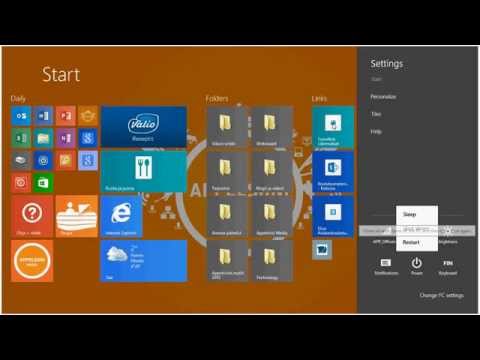Kun käytät Windows Network Diagnostics vianmääritys Yhteystietojen vianmääritys saattaa aiheuttaa jonkin seuraavista viesteistä ongelman mukaan:
- WiFi: llä ei ole voimassa olevaa IP-kokoonpanoa
- Ethernetillä ei ole voimassa olevaa IP-kokoonpanoa
- Langattoman verkkoyhteyden yhteydessä ei ole voimassa olevaa IP-kokoonpanoa.
Jos saat tällaisen Langattoman verkkoyhteyden yhteydessä ei ole voimassa olevaa IP-kokoonpanoa virheilmoitus, tämä viesti voi auttaa sinua. Siirry luetteloon ehdotuksia ja näet sitten, mitkä niistä tai useista niistä sovellettaisiin tapauksessasi.
WiFi tai Ethernet ei ole kelvollisia IP-kokoonpanoja
![1] Nollaa langaton reititin tai modeemi ja käynnistä Windows-tietokone uudelleen ja katso, aiheutuuko tämä ongelma. Jos tämä ongelma ilmeni hiljattain, voit ehkä palauttaa tietokoneesi takaisin hyväksi. 1] Nollaa langaton reititin tai modeemi ja käynnistä Windows-tietokone uudelleen ja katso, aiheutuuko tämä ongelma. Jos tämä ongelma ilmeni hiljattain, voit ehkä palauttaa tietokoneesi takaisin hyväksi.](https://i.technology-news-hub.com/images/windows/ethernet-or-wifi-doesnt-have-a-valid-ip-configuration-in-windows-10/8/7-j.webp)
2] Päivitä verkkosovittimen ohjain. Avaa WinX-valikosta Devices Manager ja laajentaa Verkkosovittimet.

Täältä löydät verkkokortin ohjaimen, napsauta sitä hiiren kakkospainikkeella ja valitse Päivitä ohjainohjelmisto laiteajurin päivittäminen.
3] Uudista IP-osoite ja katso, toimiiko se sinulle.
4] Internet-yhteysongelmia voidaan myös jäljittää vioittuneeseen DNS-välimuistiin. DNS-välimuistin nollaaminen tai tyhjentäminen on helppo korjata monille näistä ongelmista.
5] Nollaa Winsock ja katso jos tämä auttaa sinua.
6] Tarkista, onko reitittimen asetettu rajoittamaan DHCP-käyttäjien määrää. Jos näin on, saatat joutua lisäämään numeroa.
7] Kirjoita seuraavat komennot Suorita-ruutuun ja avaa Internet-yhteyden vianmääritys:
msdt.exe -id NetworkDiagnosticsWeb
Suorita se ja katso, korjataanko ongelma.
8] Suorita Network Reset Tool ja katso jos tämä auttaa.
9] Jos mikään ei auta, suorita Clean Boot ja kokeile manuaalisesti ja tunnista, mikä prosessi tai ohjelma häiritsee ja aiheuttaa ongelman.
10] Jos tarvitset lisää ideoita, tässä viestissä vianmääritys Verkko- ja Internet-yhteyden ongelmat ovat se, jonka haluat käydä.
Kerro meille, onko jotain auttanut sinua tai sinulla on muita ideoita.
Aiheeseen liittyvät julkaisut:
- Käännä Windows-tietokone WiFi-hotspotiksi Internet-yhteyden jakamisen avulla
- Paras ilmainen WiFi-hotspot-ohjelmisto Windows 10/8/7: lle
- Langattoman verkkoyhteyden asentaminen Windows 7/8/10: een
- Lisää WiFi-nopeutta ja signaalin voimakkuutta ja peittoaluetta
- Palauta WiFi-salasana Windowsissa, jossa on WiFi Salasanan salaus ja WiFi-salasanan salakirjoittaja